Что нового в GNOME 40?
Опубликовано: 2022-01-29
GNOME 40 имеет более чем новую схему нумерации. Наряду с его новым внешним видом приходит и новый способ работы. Старые вертикальные метафоры ушли, их заменили горизонтальные темы и макеты. Давайте посмотрим поближе.
Путь ГНОМА
GNOME 40 должен был стать GNOME 3.40, но разработчики решили отказаться от основного номера и использовать номер сборки в качестве единственного идентификатора. Они явно были в настроении объявить об изменениях. GNOME 40 может по-прежнему быть GNOME по своей сути, но это не тот GNOME, с которым вы знакомы.
Некоторые изменения и новые значения по умолчанию могут показаться неприятными. Команда GNOME тщательно обдумала каждый из них и сформировала свое мнение на основе основного набора принципов проекта. Тобиас Бернард, один из разработчиков GNOME, пишет в своем блоге: «GNOME — очень принципиальный проект». Под этим он имеет в виду, что существует множество принципов и руководств, которым должны следовать разработчики.
Разработчики GNOME не привязаны к стандартным нормам и соглашениям рабочего стола. Они с радостью вернутся к любому аспекту рабочего стола и проработают его, чтобы решить проблему. Это может означать копаться в коде и устранять проблему в корне, или это может означать замену этого элемента чем-то новым. Священных коров не бывает.
Они также против предоставления слишком большого количества вариантов и предпочтений. Может показаться, что это противоречит мантре Linux о выборе и гибкости. Тобиас ссылается на более раннюю статью Хэвока Пеннингтона, одного из первых разработчиков GNOME и председателя совета директоров GNOME Foundation в течение первых двух лет его существования. Это описывает принцип GNOME «чем меньше предпочтений, тем лучше». Возможно, вы обнаружите, что некоторые из вещей, которые вы хотите изменить, теперь исправлены.
Разработчики GNOME говорят, что лучший способ обогатить экосистему GNOME — писать приложения, а не расширения. На этот раз некоторые расширения, которые раньше работали, не работают в GNOME 40. Многие из этих расширений были созданы для замены функций, которые ранее были изъяты из GNOME или не могли управляться напрямую через собственные настройки GNOME.
Я заранее знал, какими будут многие изменения в GNOME 40. Они заставили меня волноваться. Я использую GNOME на своем основном компьютере, и отношение «нравится или нет» не убеждало меня в новом подходе к GNOME. Но Fedora 34 уже поставляется с GNOME 40, Manjaro в настоящее время выпускает свое обновление GNOME 40, а Ubuntu 21.10 «Impish Idri» будет включать GNOME 40. Если вы пользователь GNOME, вас ждет джаггернаут. Лучший вариант — подойти к этому непредвзято и посмотреть, подходит ли он вашему стилю работы.
Основные изменения
Размещение дока
Док в GNOME 40 переместился в нижнюю часть экрана. Раньше он был слева по умолчанию, но вы могли переместить его, если хотите. Его также можно настроить на автоматическое скрытие. Он ускользнул бы из поля зрения, если бы пространство рабочего стола требовалось для окна. Теперь он перемещен в нижнюю часть экрана без возможности его перемещения.
Док не постоянно отображается на экране, поэтому он не отбирает у вас место на рабочем столе, но требует от вас действия, чтобы открыть его. Это может быть движение мыши, сочетание клавиш или жест на коврике для мыши. Это не так плохо, как кажется. Если у вас было настроено автоматическое скрытие старой док-станции, вам нужно было щелкнуть «Действия» на верхней панели, нажать клавишу «Супер» или переместить курсор к левому краю монитора, чтобы док-станция снова появилась.
Отличие GNOME 40 в том, что вы не просто открываете док. Чтобы увидеть док, вы должны открыть обзор действий.
Обзор действий
В обзоре действий отображаются ваши рабочие области, расположенные горизонтально, с док-станцией внизу экрана и полем поиска вверху. Это вид, который вы видите каждый раз, когда входите в систему.
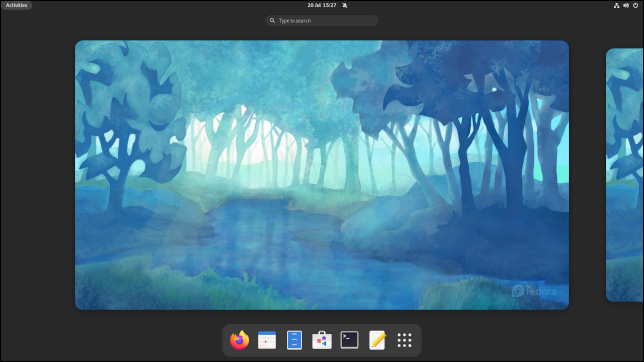
В предварительных сборках Ubuntu 21.10 док-станция по-прежнему находится слева. Пока неясно, намерены ли разработчики Ubuntu изменить тенденцию и пойти своим путем, или подстроиться до даты запуска и опустить док-станцию на самое дно. Он по-прежнему имеет обои «Hirsute Hippo», и многие приложения все еще являются версиями до GNOME 40, поэтому мы определенно не рассматриваем здесь законченную статью.
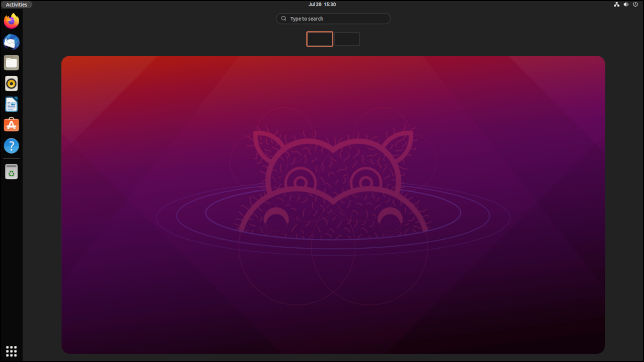
Нажатие клавиши Esc, использование комбинации Super+Alt+Стрелка вниз или щелчок по рабочему пространству возвращает вас к обычному рабочему столу.
Если у вас есть опция «Действия» на верхней панели, например Fedora и Ubuntu, щелкните ее, чтобы вернуться к обзору действий. В дистрибутивах, в которых нет параметра «Действия», левый верхний угол экрана действует как активный угол. Нажатие курсора мыши в этот угол открывает представление действий. Вы также можете нажать клавишу Super или использовать Super + Alt + стрелка вверх. На ноутбуке с сенсорной панелью используйте движение вверх тремя пальцами.
Чтобы перемещаться по рабочей области вбок, используйте колесо прокрутки, клавиши Super+Alt+Стрелка вправо и Super+Alt+Стрелка влево или перетаскивание тремя пальцами по сенсорной панели. Они также работают на обычном рабочем столе, хотя пользователям мыши необходимо удерживать Super + Alt при использовании колеса прокрутки.
Manjaro использует свои обычные Super+PageUp и Super+PgDn для переключения между рабочими пространствами на рабочем столе.
Если вы хотите запустить сразу несколько приложений из дока, щелкните их, удерживая нажатой клавишу Ctrl. Если вы щелкнете один раз, обзор действий закроется вместе с док-станцией, и вы вернетесь на рабочий стол.

Когда вы какое-то время поработаете на своем компьютере и вернетесь к обзору действий, ваши открытые приложения упорядочиваются так, что все они видны и отображаются в рабочей области, в которой они выполняются. В каждом окне приложения отображается значок приложения, которое его запустило.
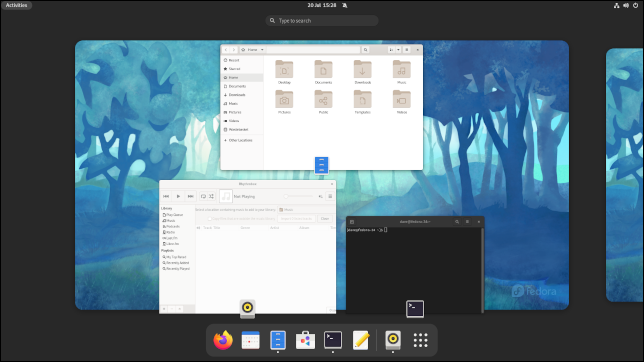
Щелчок по приложению закрывает обзор действий и возвращает вас на рабочий стол. Приложение, на которое вы нажали, становится текущим, сфокусированным приложением.
Средство запуска приложений
Нажатие кнопки «Средство запуска приложений» на доке или нажатие клавиш Super+Alt+Стрелка вверх в обзоре действий открывает средство запуска приложений.
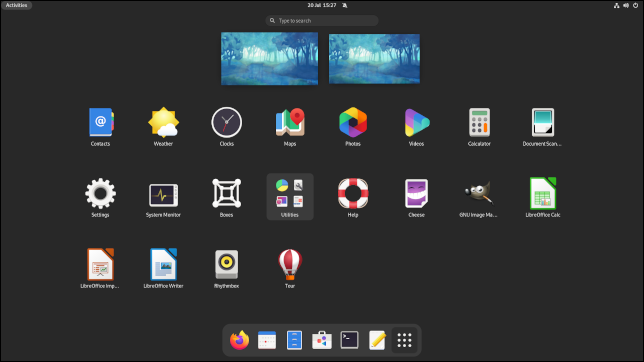
Используйте клавиши PgUp и PgDn или колесо прокрутки для перемещения по списку приложений. Теперь они скользят по бокам, следуя горизонтальной тематике GNOME 40.
Вы можете перетаскивать значки приложений, чтобы упорядочить их по своему усмотрению. Вы также можете перетащить значок приложения на одно из окон предварительного просмотра рабочей области, чтобы запустить его в этой рабочей области.
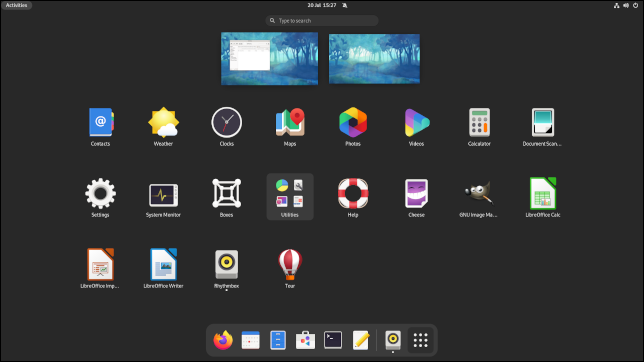
Вы также можете перетаскивать приложения из рабочей области в рабочую область.
Косметические изменения
С темой по умолчанию многие элементы имеют новый вид с закругленными углами. Эти штрихи добавлены в файловый браузер версии 40.1.
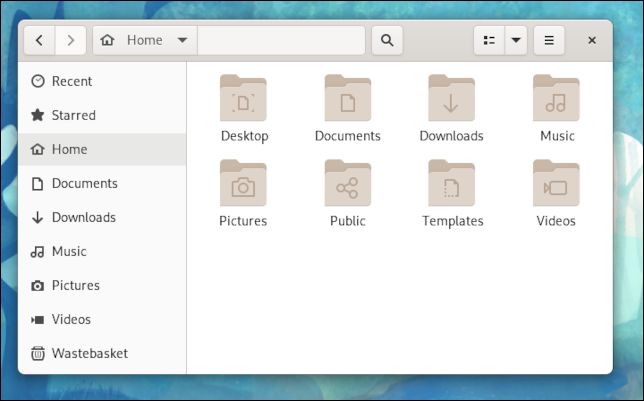
Эти небольшие изменения коснулись обзора действий и средств запуска приложений. Верхняя панель исчезает при входе в любое из этих представлений, но элементы на верхней панели по-прежнему отображаются. Например, опция «Действия» размещена на собственном округленном «острове».
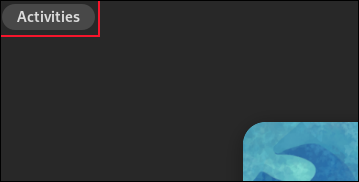
При запуске приложения, которое не закреплено на доке, его значок временно добавляется на доку. Разделитель отделяет эти значки от закрепленных значков.

Изменения в приложении
Некоторые стандартные приложения были обновлены. В адресную строку файлового браузера добавлено автодополнение с помощью табуляции.
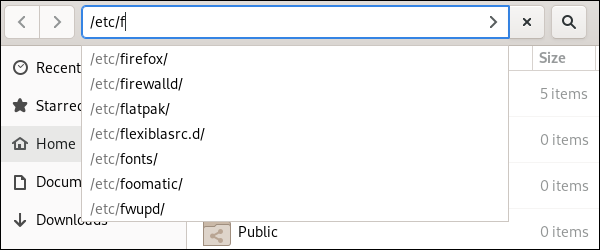
Вы всегда могли щелкнуть правой кнопкой мыши заголовки столбцов представления списка файлов и выбрать, какие столбцы отображать. Теперь есть столбец «Создано», позволяющий сортировать файлы по дате их создания. При перемещении файла в место, где уже есть файл с таким именем, вам будет предложено переименовать файл. Автоматическое извлечение ZIP-файлов теперь может работать с защищенными паролем архивами.
Когда вы ищете место в приложении «Карты», оно отображает панель информации, взятой из Википедии.
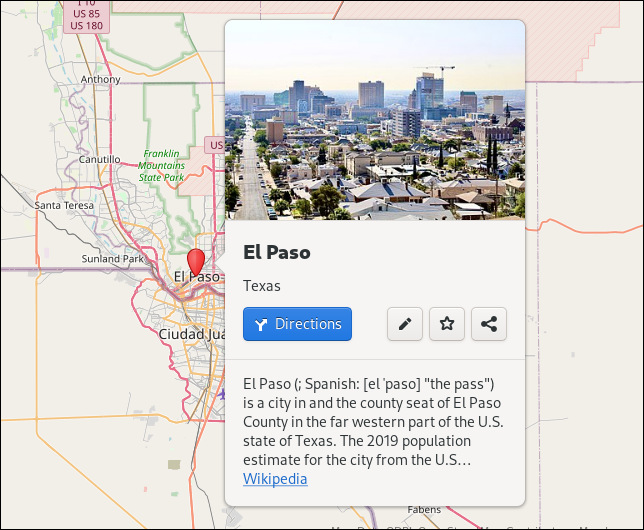
В настройках параметры Wi-Fi стали более четкими, а источник ввода был перемещен в «Клавиатуры» из «Регион и язык».
Вы можете определить клавишу «создать», которую можно использовать с «создать комбинации» для ввода специальных символов и символов.
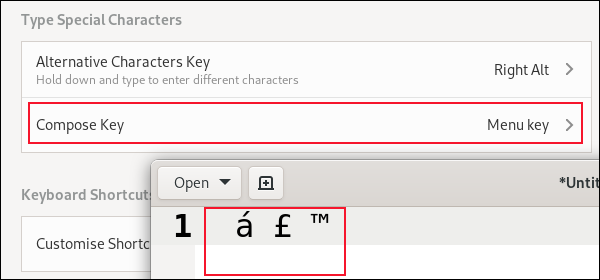
Вердикт через неделю
Несмотря на многолетнюю мышечную память, я очень быстро привык к изменениям. Я пользуюсь трекболом, так что делать большие и быстрые движения мышью легко. Вы просто вращаете мяч, а импульс сделает все остальное. Отправка мыши в верхний угол, чтобы открыть док, не сильно отличается от отправки ее в левый край экрана.
Разница в том, что док-станция появляется там, куда вы переместили курсор. Итак, курсор ждал. В GNOME 40, чтобы использовать док-станцию, вам нужно перейти в горячий угол и полностью вернуться к нижней части экрана.
Частично из-за этого длинного пути туда и обратно, а частично из-за того, что я больше ориентируюсь на клавиатуру, я чаще нажимаю клавишу Super, чем посещаю горячий угол. На ноутбуке проблем меньше. Жест тремя пальцами вверх кажется естественным. Я уже использую это на Chromebook, так что это знакомое действие.
GNOME 40 получает много откликов в Интернете, часто от людей, которые не использовали его и клянутся бойкотировать его. После недели реального использования я чувствую себя достаточно уверенно. Я ожидаю, что еще через неделю я перестану замечать такие различия.
Сделало ли это меня более продуктивным? Не то, чтобы я заметил. Но и меня это не замедлило. GNOME 40 — это новая норма, так что дайте ей хороший толчок, и я думаю, вы будете удивлены, как быстро вы адаптируетесь.
СВЯЗАННЫЕ С: 5 способов попробовать и установить Ubuntu на свой компьютер

